exo2csv - AviUtl拡張編集のexoファイルから字幕を抜き出すツール
はじめに
このページでは「exo2csv」という自作ツール(フリーソフト)の公開と解説をしています。
ダウンロード
こちらからどうぞ → exo2csv ver 0.2 (2020/11/14) ※動作環境:Windows 10
更新履歴(概要です。完全な更新履歴は同梱テキストを参照ください)
- ver 0.2 (2020/11/14):開始位置の他に終了位置もCSV化できるようにしたのと、秒の下を0.01秒単位からms単位表示に変更
- ver 0.1 (2020/01/03):初版
何をするソフト?
本ソフトは、AviUtlの拡張編集プラグインの「*.exo」ファイルから、テキストオブジェクトに設定された文字列を抽出して閲覧、CSV形式で保存するものです。
具体的には、AviUtlで編集済みのプロジェクトから字幕だけ抽出して見る、という用途を想定しています。字幕は普通のテキストオブジェクトのほか、PSDToolKitで付けた字幕でも大丈夫です あらかじめ台本を作るような方にはあまり意味のないツールですが、台本作らずに思いついた順にセリフを並べていくような方には、過去動画の内容確認に役立つかもしれません。 (動画に字幕を入れていない場合はほとんど役に立たないのでご了承ください)
他にも、exoファイルを元に字幕ファイルを作るときの補助など色々な用途があるかもしれません。
下図は、私が以前投稿したVOICEROID実況動画のexoファイルを開いている例です。
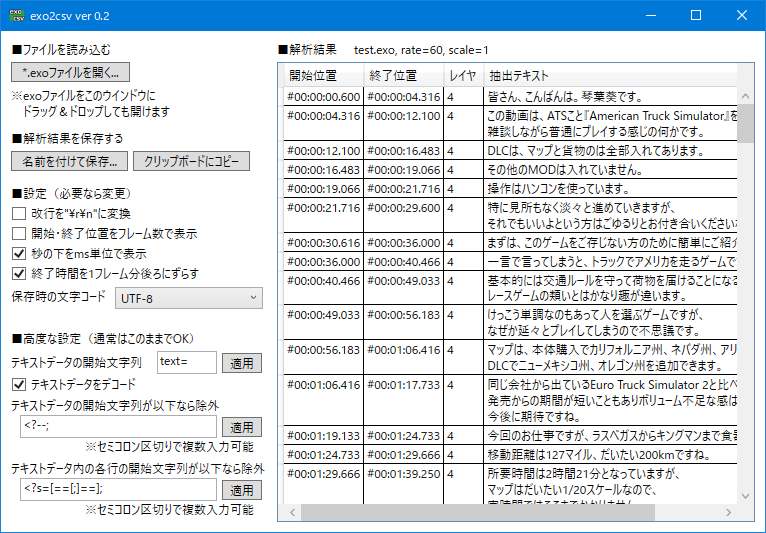
使い方
AviUtlの拡張編集プラグインを使って動画制作をされていて、動画に字幕を入れていることが大前提です。
1. exoファイルを用意する
まずexoファイルを用意します。既にある場合は飛ばしてください。 AviUtlの拡張編集のタイムラインの、何もないところをを右クリックして[ファイル]→[オブジェクトファイルのエクスポート]でexoファイルを保存します。 ※複数シーンで構成されるプロジェクトの場合、字幕抽出したい各シーンでこの操作を繰り返してください
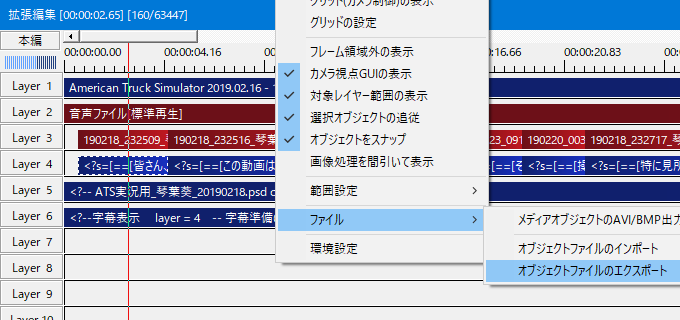
2. 「exo2csv.exe」をダブルクリックして起動
「exo2csv.exe」をダブルクリックして起動してください。下図のようなウインドウが出てきます。
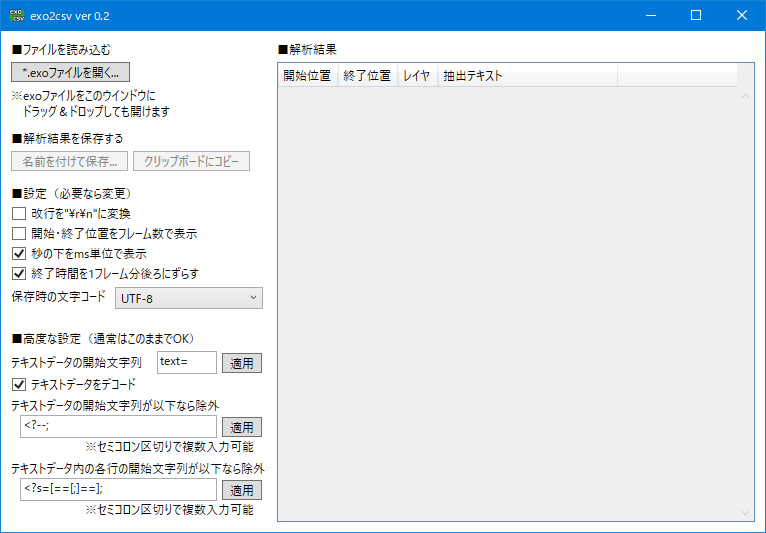
3. exoファイルをウインドウへドラッグ&ドロップ
exoファイルをウインドウへドラッグ&ドロップすると、下図のように解析結果が表示されます。 字幕部分を抽出して見るだけでしたら、ここまででOKです。 CSV形式で保存したければ「名前を付けて保存...」ボタンから保存してください。 「設定」と「高度な設定」は、基本的に触らなくても大丈夫だと思います。分かる方は適当に触ってください。
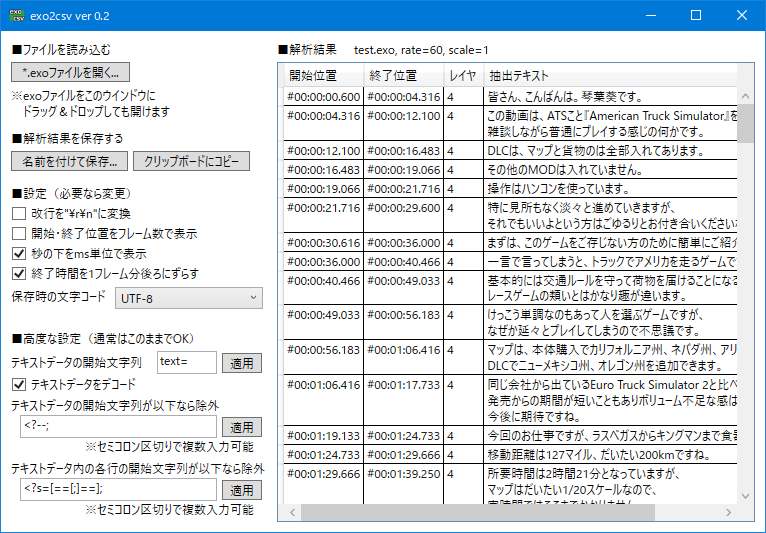
その他
- 本アプリについて、機能追加等の積極的な更新はあまり考えていません(致命的な不具合があれば修正するつもりです)。
- 本ソフトの質問や不具合等のお問い合わせは、Twitter(ほぼ放置状態ですがリプが来たら反応すると思います。たぶん)もしくはソフトに同梱のテキストに書いてあるメールアドレスへお願いします。私以外の方(AviUtlや関連ツールの開発者様など)へ問い合わせることは、ご迷惑になりますのでおやめください。
- (ver 0.2以降)設定にある「終了時間を1フレーム分後ろにずらす」が分かりづらいと思いますので説明します。AviUtl拡張編集のタイムライン上でオブジェクトが隙間無く並んでいるとき、チェックあり(デフォルト)だと「終了位置」と次の「開始位置」が同じになります。チェックなしだと「終了位置」が1フレーム分前の時間になるので次の「開始位置」と同じにはなりません。下図の赤い部分を見ると分かりやすいです。AviUtl拡張編集上の表示はチェックなしのほうの時間になるのですが、チェックありの用途の方が多そうなのでそちらをデフォルトとしています。
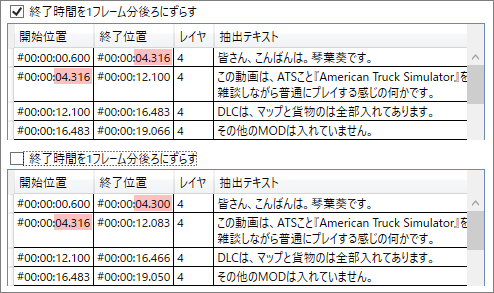
ソースコード
とりあえずここに置いておきます。
紹介動画
ニコニコ動画に紹介動画をアップしています。よろしければどうぞ。
おわりに
元は自分用に作った簡単なツールだったのですが、なかなか便利なのでいろいろ改善して公開してみました。 ニッチなソフトではありますが、動画制作の一助になれば幸いです。